Как поиграть в Pokemon GO на компьютере
Pokemon GO — мобильная игра, которая не предназначена для компьютеров. Она предполагает, что пользователь должен выйти на улицу и пройтись, чтобы поймать покемонов и собрать бонусы на ключевых точках карты. Однако умельцы уже нашли способ, как поиграть в Pokemon GO на компьютере с изменением данных GPS. Подробнее читайте в нашей инструкции.
Примечание: за игру с ложными данными местоположения пользователи «Покемон ГО» могут получить софт-бан на 30–40 минут. Полная блокировка в основном не выдается. Как минимизировать риски получения бана можно прочесть ниже в статье.
Как играть в Pokemon GO на ПК — инструкция (Nox App Player)
Самый простой способ поиграть в Покемон Го на компьютере — это эмулятор Nox App Player.
Инструкция по запуску Pokemon GO на ПК:
- Скачиваем последнюю версию эмулятора Nox App Player с официального сайта. Устанавливаем программу.
- Скачиваем APK-файл самой игры:
- Запускаете эмулятор и устанавливаете игру: нажимаете кнопку APK и указываете соответствующий файл.
- По завершению установки запускаете саму Pokemon GO, но пока ничего не делайте внутри игры.
- На панели инструментов найдите кнопку управления локацией. Нажмите ее. Должно появиться окно с выбором вашего местоположения. Можно выбрать любую точку на карте — просто напишите название города в текстовом меню и нажмите на кнопку “Geocode”. Далее двойным кликом на карте выберите нужную точку и нажмите кнопку “Ok” внизу.
- Выберите именно ту локацию, где вы планируете ловить покемонов. Иначе игра сразу же заспавнит вас в Сиднее и если вы захотите вернуться на другой материк, то вам выдадут бан.
- Далее введите свой возраст в игре, войдите с аккаунтом Google или с отдельной учетной записью Pokemon GO.
- Если вы все сделали правильно, то игра без проблем запустится.
Советы для игры в Pokemon GO через Nox App Player:
- Чтобы убрать контроллер WASD с экрана, нужно нажать кнопку с клавиатурой (Simulate Touch), там выбрать пункт Save, довести ползунок
до 0 % и сохранить изменения. - Управлять персонажем можно кнопками WASD. При этом локация будет меняться.
- При ловле покемонов нужно отключить режим AR.
- Если окно с выбором локации не загружается, то вам нужно скачать архив с двумя файлами. Распакуйте их куда нибудь. Далее найдите ярлык эмулятора Nox на рабочем столе. Нажмите по нему правой кнопкой и выберите пункт «Расположение файла». Откроется папка, куда нужно переместить два скачанных файла.
Как играть в Pokemon GO на ПК — инструкция (Bluestacks)
Для запуска игры в Windows вам необходим эмулятор Bluestacks. Скачать его можно на официальном сайте проекта (для Windows 10). Пользователям Windows 7 или 8 нужно скачать другую версию эмулятора — она доступна здесь.
Также вам понадобятся:
- Kingroot — утилита для получения root-доступа.
- Lucky Patcher (версии 6.2.4) — программа для пропатчивания многих игр и приложений.
- Fake GPS — приложение, которое позволяет задать ложное местоположение.
- Pokemon GO — установочный APK-файл самой игры.
Инструкция:
- Скачиваем и устанавливаем эмулятор Bluestacks. Если он уже установлен, то его нужно удалить, перезагрузить компьютер и установить заново новую версию.
- В меню Windows 10 ищем программу Regedit и запускаем ее (на Windows 7 / 8 правый клик по меню «Пуск», запуск приложения «Выполнить», в нем набираем regedit и нажимаем Enter).
- Откроется редактор реестра Windows. В нем необходимо перейти в каталог HKEY_LOCAL_MACHINE\SOFTWARE\BlueStacks\Guests\Android\Config и в нем выбираем параметр “Camera”, устанавливая его значение на 0 вместо 1.
- Устанавливаем Kingroot внутри эмулятора Bluestacks с помощью скачанного APK-файла. Запускаем приложение Kingroot, пролистываем инструкцию и нажимаем кнопку «Попробовать». Начнется проверка, которая скорее всего выдаст ошибку. Нажимаем «Исправить». После этого начнется процесс получения root-прав. После достижения
100 % можно закрывать программу. - Нажмите кнопку настроек и вызовите перезагрузку эмулятора («Перезапустить подключаемый модуль Android»).
- Установите и запустите Lucky Patcher внутри Bluestacks. Нажмите кнопку «Разрешить».
- Далее внизу найдите кнопку «Пересобрать/Установить». Нажмите ее. Далее нужно поместить APK-файл от приложения Fake GPS в стандартную библиотеку «Документы» в Windows.
- Возвращаемся в Lucky Patcher. После нажатия кнопки «Пересобрать/Установить» должен появиться проводник. Переходим по следующему пути: sdcard → Windows → Documents и здесь нужно найти APK от Fake GPS. Находим и выбираем его. Выбираем установку Fake GPS в качестве системного приложения. Соглашаемся, когда Lucky Patcher уточняет установку системного приложения, но отказываемся от перезагрузки.
- Закройте все вкладки Bluestacks, кроме Welcome и Android.
- Нажмите кнопку настроек и вызовите перезагрузку эмулятора («Перезапустить подключаемый модуль Android»).
- Установите Pokemon GO внутри Bluestacks.
- Запустите Lucky Patcher. Нажмите кнопку «Поиск» внизу. Далее кнопку «Расширенный» справа сверху. В списке выберите «Системные приложения». Найдите в списке Fake GPS и запустите это приложение.
- В Fake GPS перейдите в настройки и активируйте Expert Mode. Далее выберите любую точку на карте двойным тапом и нажмите кнопку Play справа снизу. Приложение свернется, ложное местоположение активируется, можно выйти из Lucky Patcher.
- Далее перейдите в настройки Android → Местоположение. В нем выберите «Высокая точность» и отключите доступ Google к данным GPS.
- Можно запускать Pokemon GO и вводить свой аккаунт Google.
Если игра выдает ошибку “Failed to detect location”, то стоит перезагрузить эмулятор, проделать все действия по установке местоположения заново и «подергать» настройки GPS. Также желательно отключить аккаунт Google в настройках системы уже после того, как вы залогинились с ним в игре. Все должно заработать.
Примечание: в настройках Windows 7 / 8 и Windows 10 нужно отключить определение местоположения.
Если игра крашится во время ловли покемонов, то нужно удалить Bluestacks вместе со всеми настройками от него, удалить все настройки и файлы, перезагрузить компьютер и установить эмулятор заново со всеми прилагающимися действиями. Либо проверьте еще раз значение Camera в реестре — его значение должно быть равно нулю (пункт 3 в инструкции).
Если все удалось, то в эмуляторе между Pokemon GO и Fake GPS можно свободно переключаться, устанавливая новое местоположение. Главный герой на карте будет передвигаться, но только не нужно «прыгать» на дальние расстояния — это основная причина для бана.
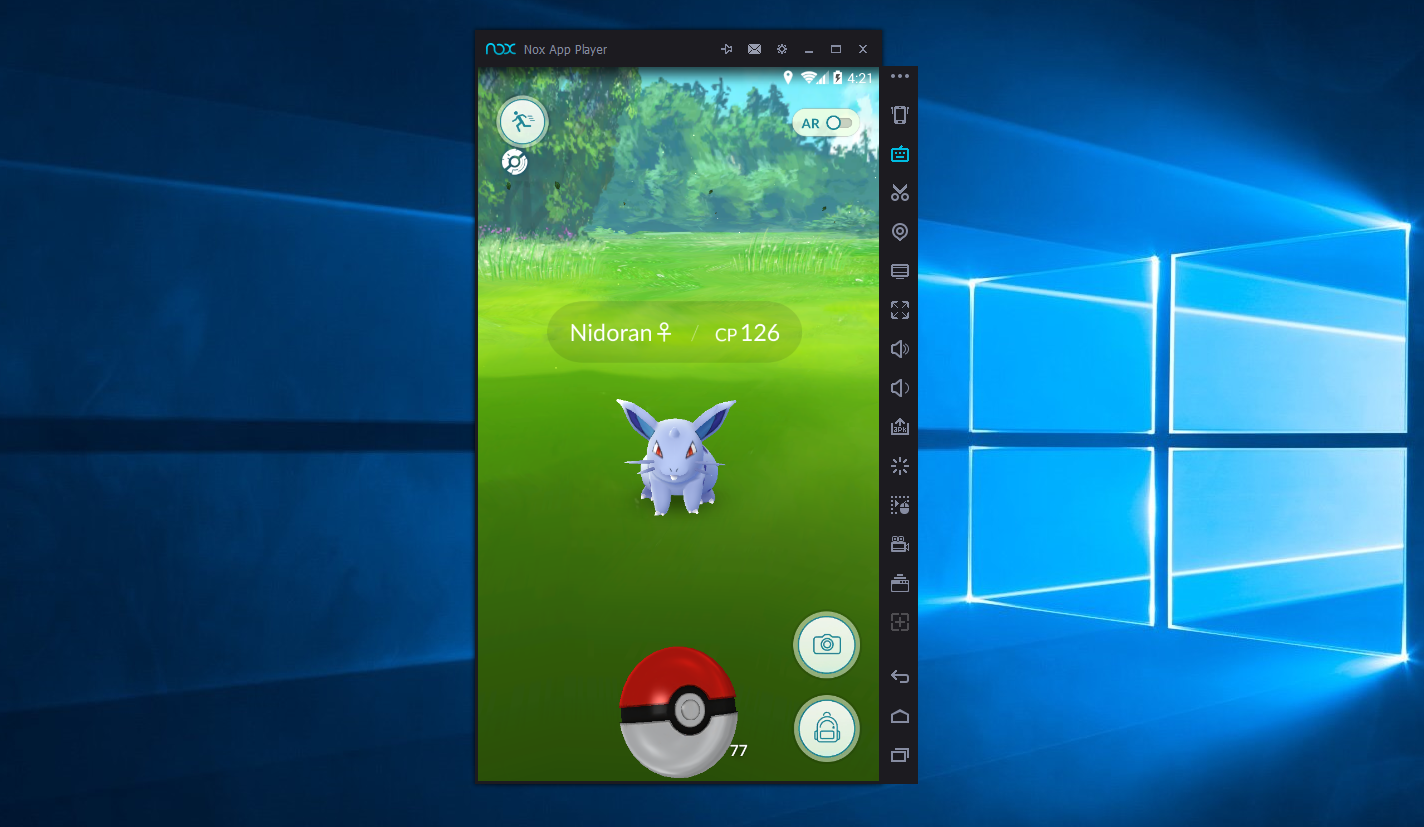
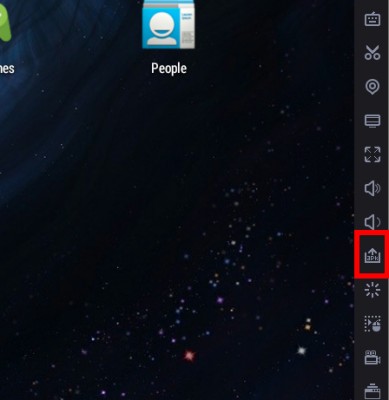
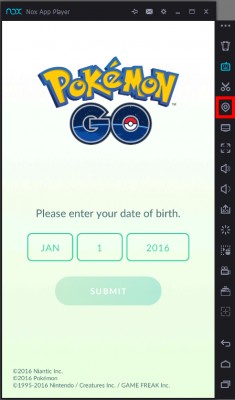
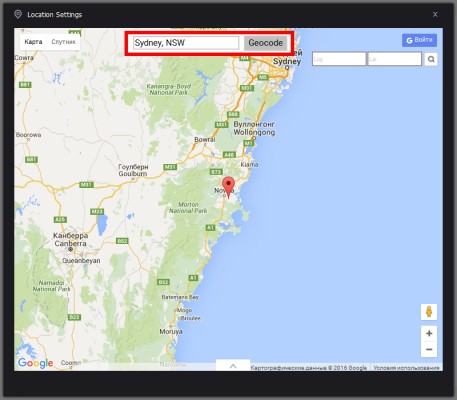
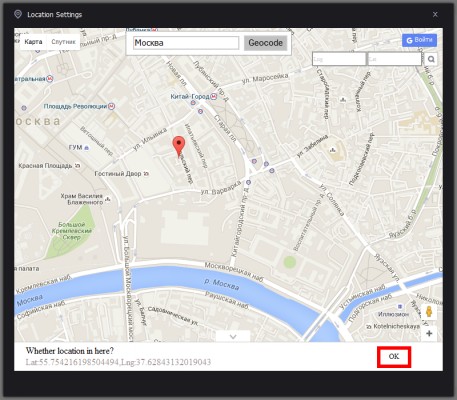
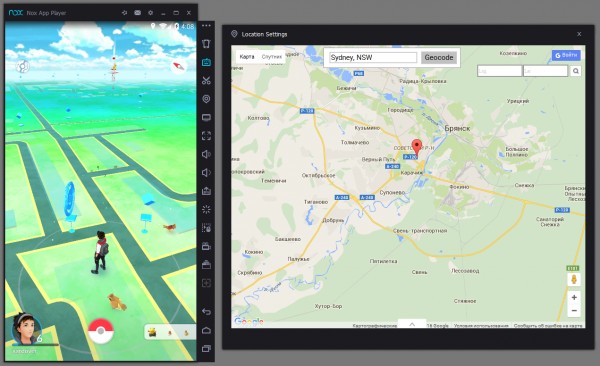
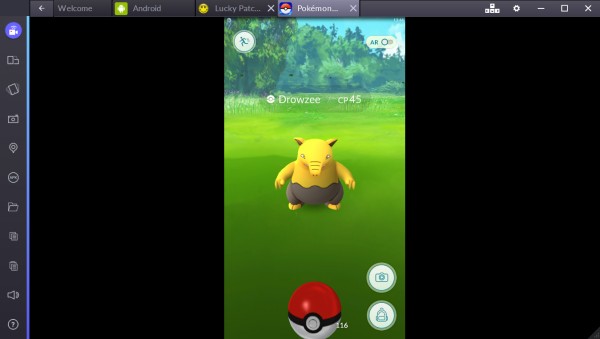
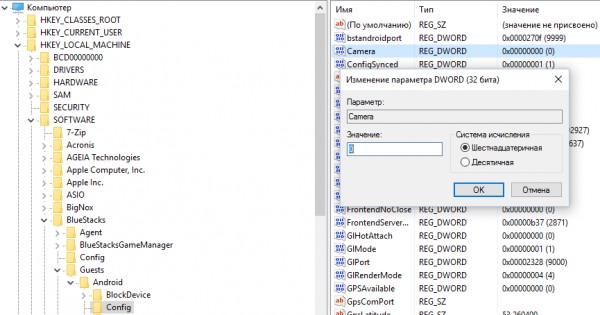
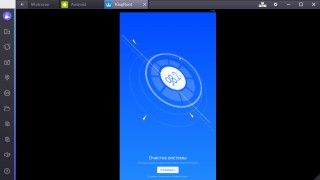
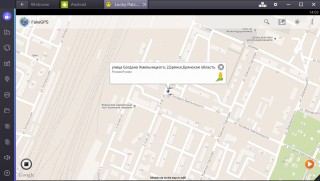
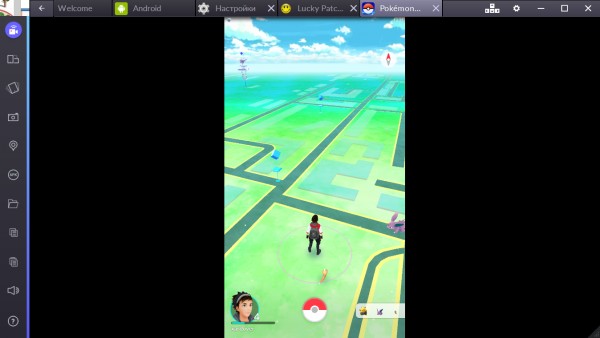
все хотят быть как санс
осталась лень лол
А в Bluestacks находит GPS но при этом двигаться нельзя от слова вообще при перемещении на фалсе джипс перс передвигается но толку ноль… Опять же что делать?
выбирай Операционку и качай